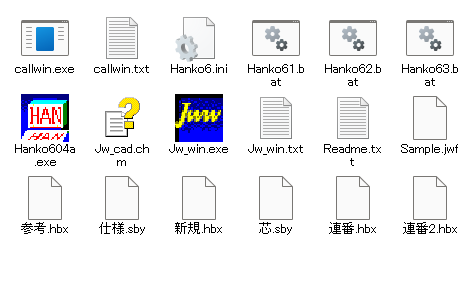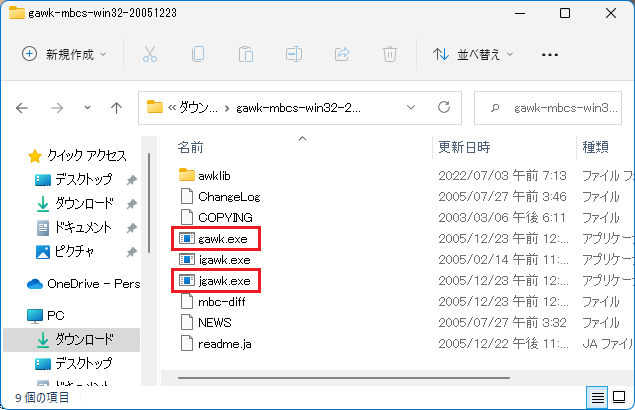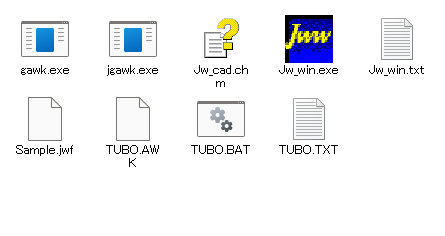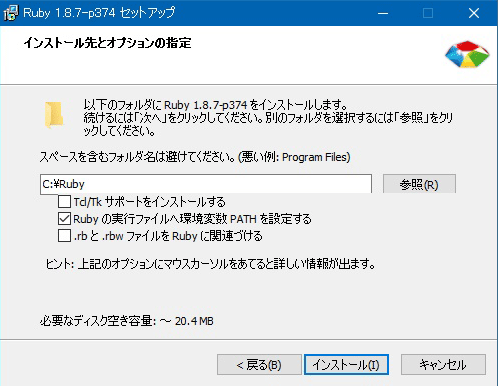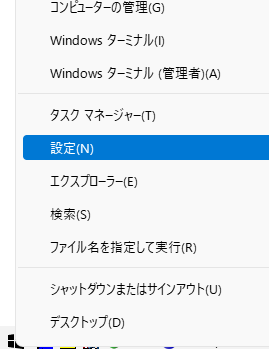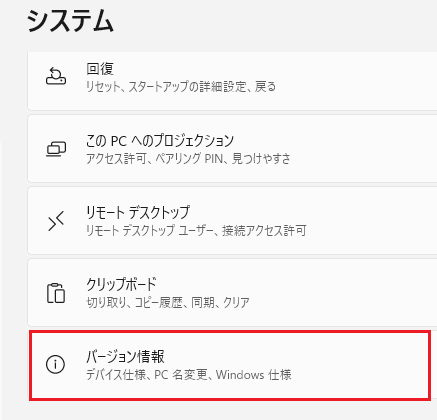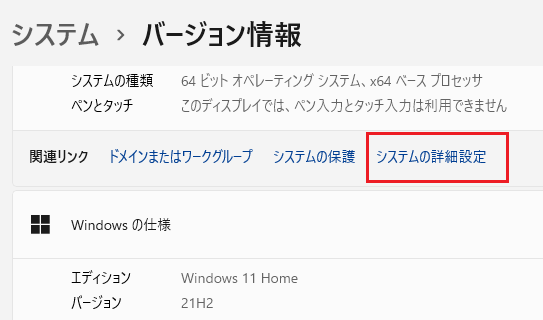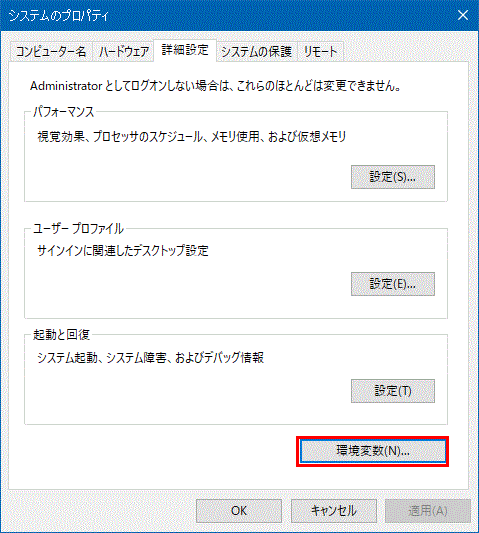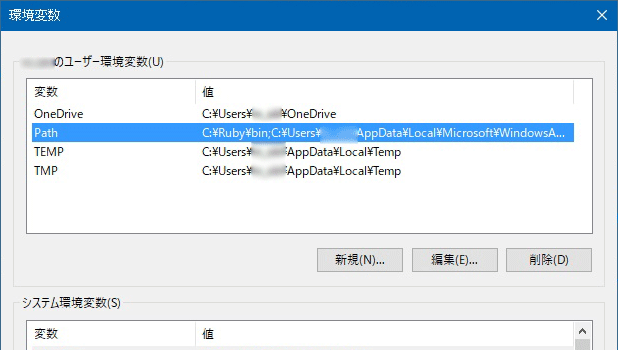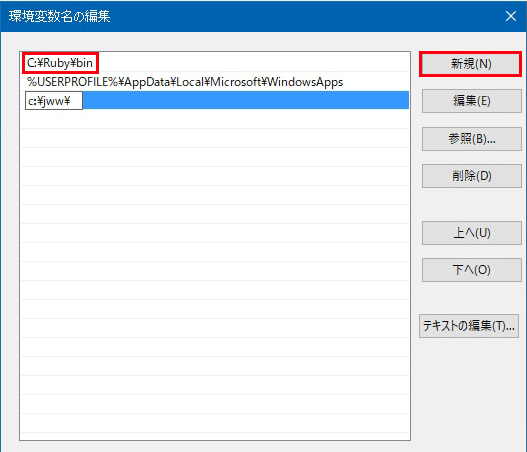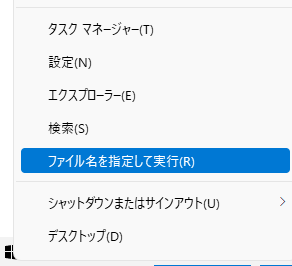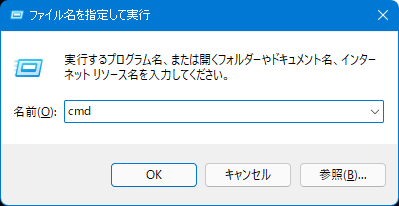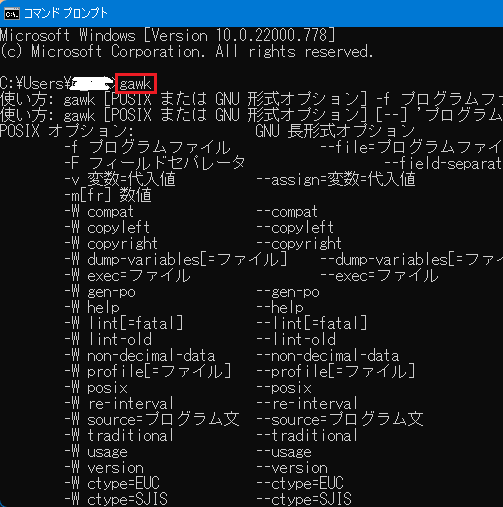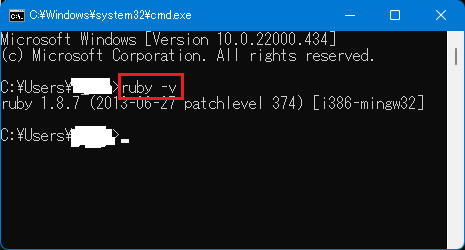◆外部変形 2
外部変形を使う場合、Jw_cadのインストール場所がC:\Program Filesなどの半角スペースを含んだフォルダにインストールしてあるとトラブルが起こりやすいので、標準のC:\jwwなどにインストールしておきます。
外部変形の種類は大きく分けてEXE系、AWK系、Ruby系があります
★EXE系
○○○.EXEと○○○.BATファイルをJw_win.exeのあるフォルダーに入れます。
例:KITIさん作 JWW外変「 はんこ箱」の場合
★AWK系
Vectorからgawkm1gawk 3.1.5 for Windows をDLし、解凍するとgawk.exeがあります。
外部変形によってはjgawk.exeを使う(DOS版用に作られた外変に多い)物もありますので、gawk.exeをコピーして名前をjgawk.exeと変えて作っておいた方が良いと思います。
gawk.exeかjgawk.exeを使うかは、batファイルをメモ帳などで開いてみれば判ります。
jgawk.exe gawk.exe ○○○.awk ○○○.batファイルをJw_win.exeのあるフォルダーに入れます。
その時に作ったjgawk.exeとigawk.exeとを間違えないこと
例: Snap_Kin さん作 外変#8 ◆面積【坪・畳】 換算◆ の場合
★Ruby系
ライブラリから Ruby( 1.8.7-p374)をDLにC:\rubyにインストールします。
◆パスを通す ※Windows11での説明です
スタートボタンを右クリックし、表示されたメニューの設定をクリック
「システム」の「バージョン情報」をクリック
「バージョン情報」の「システムの詳細設定」をクリック
「システムのプロパティ」が表示されるので「環境変数」を選択
「ユーザー環境変数」の「Path」を選択し、編集をクリック
「新規」ボタンをクリックしJw_cadのインストールフォルダのパスを記述する
Rubyをインストールした場合はRubyのパスが記述されていることを確認しておく
記述が終わったら「OK」ボタンをクリックして閉じ、変更を確実にするために再起動をする。
パスが通っているか確認します。
スタートボタンを右クリックし、表示されたメニューの「ファイル名を指定して実行」をクリックし
「cmd」と入力し「OK」をクリック
コマンドプロンプトが起動するので gawk又はjgawk と入力
ruby(半角空)-vと入力
このように表示されればパスは通っています。
外部変形のファイルが増えてくるとJWWフォルダ内が乱雑になってきますので、外部変形のファイルを監理するために私は Snap_Kin さん作の「G+」を使っています。
戻る